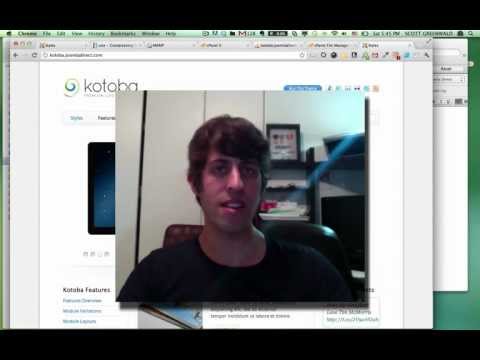सीएमएस (इंजन) पर आधारित साइट का निर्माण और प्रकाशन इंटरनेट पर तेजी से बढ़ रहा है। यह समझाने में काफी आसान है। ऐसे इंजनों की सादगी और लचीलापन साइट बिल्डरों को जल्द से जल्द एक सूचनात्मक और रंगीन साइट बनाने की अनुमति देता है। अधिकांश उपयोगकर्ताओं की पसंद सीएमएस "जूमला" पर पड़ती है। एक नियमित साइट को होस्टिंग में स्थानांतरित करते समय, उपयोगकर्ताओं के पास आमतौर पर कोई प्रश्न नहीं होता है, लेकिन एक होस्टिंग साइट पर जूमला साइट स्थापित करते समय, कई सूक्ष्मताएं होती हैं।

यह आवश्यक है
- 1) जूमला पर साइट Site
- 2) पेड होस्टिंग
- 3) फाइलज़िला प्रोग्राम
अनुदेश
चरण 1
पहला कदम फाइलज़िला को स्थापित करना है। इसकी मदद से ही हम आपकी साइट की फाइल्स को होस्टिंग पर अपलोड करेंगे। स्थापना के बाद, प्रोग्राम चलाएँ। "फ़ाइल" टैब पर क्लिक करें और "होस्ट प्रबंधक" चुनें। एक नया होस्ट बनाएं। इसे अपनी साइट का नाम दें। उसके बाद, "होस्ट" मेनू में, विंडो के दाईं ओर, होस्टिंग कंपनी से प्राप्त आईपी पता दर्ज करें। अपना उपयोगकर्ता नाम और पासवर्ड भी दर्ज करें। उसके बाद, "कनेक्ट" बटन पर क्लिक करें।
चरण दो
कनेक्ट करने के बाद, एक विंडो खुलेगी, जो दो क्षेत्रों में विभाजित होगी। बायाँ बॉक्स आपके कंप्यूटर के संसाधनों को दिखाता है, और दायाँ बॉक्स दूरस्थ होस्ट के संसाधनों को दिखाता है। दूरस्थ होस्ट पर "Public_HTML" फ़ोल्डर ढूंढें। इसका स्थानीय कंप्यूटर पर "www" फ़ोल्डर के समान अर्थ है। इन दोनों फ़ोल्डरों को क्रमशः दूरस्थ होस्ट और अपने कंप्यूटर पर खोलें। उसके बाद, "www" निर्देशिका में मौजूद सभी फ़ाइलों और फ़ोल्डरों का चयन करें। दायां माउस बटन दबाएं और "सर्वर पर अपलोड करें" आइटम का चयन करें।
चरण 3
उसके बाद, सर्वर पर एक डेटाबेस और एक उपयोगकर्ता बनाएँ। बनाए गए उपयोगकर्ता को बनाए गए डेटाबेस में जोड़ें। उसके लिए सभी विशेषाधिकारों की जाँच करें। अपने स्थानीय सर्वर पर जाएं। "phpMyAdmin" पर जाएं और अपनी साइट का डेटाबेस चुनें। डेटाबेस में सभी तालिकाओं का चयन करें। उसके बाद "निर्यात" और ज़िप संग्रह दबाएं। होस्टिंग साइट पर जाएं और "phpMyAdmin" अनुभाग में "आयात करें" बटन पर क्लिक करें। अपने कंप्यूटर से सर्वर पर डेटाबेस आयात करें।
चरण 4
आइए डेटाबेस की स्थापना के लिए आगे बढ़ें। आपकी साइट निर्देशिका में एक "कॉन्फ़िगरेशन.php" फ़ाइल है। इसे खोलो। "उपयोगकर्ता" और "डीबी" लाइनें खोजें। होस्टिंग पर बनाए गए डेटाबेस का पूरा नाम "db" लाइन में कॉपी करें। इसी तरह यूजरनेम डालें। "पासवर्ड" लाइन में, वह पासवर्ड लिखें जो उपयोगकर्ता के बनाए जाने के समय सर्वर पर बनाया गया था। फ़ाइल को सहेजें और सर्वर पर अपलोड करें। फ़ाइल को सर्वर पर पुनः लोड करें।